Не удалось запустить службу Windows Audio на локальном ПК
При включении ПК, загрузившись на рабочий стол Windows 11/10, пользователь может столкнуться с ошибкой "Не удалось запустить службу Windows Audio на локальном компьютере", что приводит к пропаданию звука во всей операционной системе. Помимо этого, ошибка может появляться с разными кодами как 0x80070005, 1067, 1740 или 1079, когда пользователь вручную пытается запустить службу Audio.
Ошибка, когда не удалось запустить службу Windows Audio может появляться из-за поврежденных системных файлов, не правильного типа запуска или прав доступа учетной записи.
В данной инструкции описаны способы решения ошибки, когда Windows 11/10 не удалось запустить службу Audio.
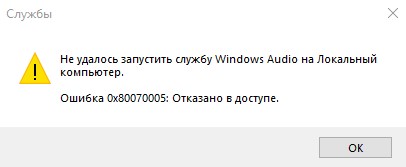
1. Запустить устранение неполадок со звуком
Нажмите правой кнопкой мыши по иконке звука (динамика) на панели задач и выберите "Устранение неполадок". Запуститься мастер диагностики по звуковым устройствам и попытается исправить проблемы со службой Audio.
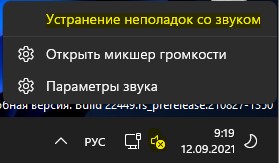
2. Проверка целостности системы
Запустим встроенные инструменты SFC и DISM, которые проверят и исправят поврежденные системные файлы, если они имеются. Для этого, запустите командную строку от имени администратора и введите по порядку ниже команды, нажимая Enter после каждой:
sfc /scannowDism /Online /Cleanup-Image /CheckHealthDism /Online /Cleanup-Image /ScanHealthDism /Online /Cleanup-Image /RestoreHealth
3. Полный доступ Audiosrv
Если процесс Audiosrv не будет иметь полных прав на выполнения своих задач, то служба Windows Audio не будет запускаться по правилам различных программ, которые могут использовать данную службу.
Нажмите Win+R и введите regedit, чтобы отрыть редактор реестра. В реестре перейдите по следующему пути:
HKEY_LOCAL_MACHINE\SYSTEM\CurrentControlSet\Services\Audiosrv
- Нажмите правой кнопкой мыши по Audiosrv и выберите "Разрешения..."
- Выберите по очереди "СИСТЕМА", "Пользователи", "Администраторы" и удостоверьтесь, что разрешен полный доступ.

4. Вход с системной учетной записью
Нажмите Win+R и введите services.msc, чтобы открыть службы. Найдите службу "Windows Audio" и дважды щелкните по ней, после чего перейдите во вкладку "Вход в систему". Установите вход в систему "С системной учетной записью" и установите галочку "Разрешить взаимодействие с рабочим столом" и нажмите OK.

